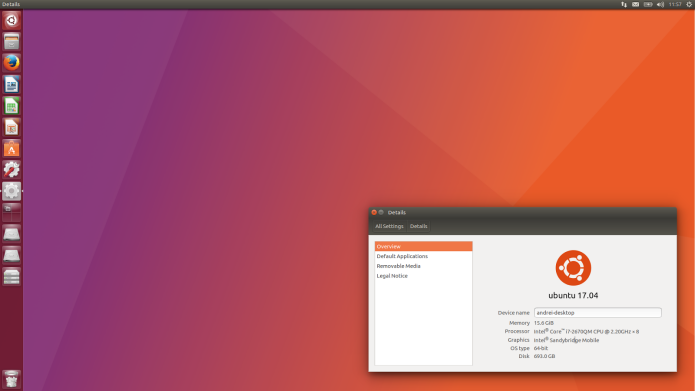Seguindo o cronograma estabelecido, finalmente está disponível a versão estável do Ubuntu 17.04 Zesty Zapus e derivados oficiais. Conheça as novidades e descubra onde baixar a distro.
- Recuperando o boot do Linux (Grub), depois de instalar o Windows
- Como mudar o visual do Grub com o tema Vimix Grub
- Como instalar o Grub Customizer no Ubuntu e derivados
- Como esconder o menu de inicialização do Grub
- Como instalar o Grub Customizer no Debian, Ubuntu e derivados
- Como instalar o Grub Customizer no Ubuntu 22.10 e derivados
- EndeavourOS Artemis Nova 22.9 lançado com solução do problema do GRUB
- OS Prober vem desabilitado no Ubuntu 22.04
- GRUB 2.06 lançado com correções para as falhas BootHole/BootHole2
O Ubuntu 17.04 ZestyZapus chegou bem no meio da polêmica do encerramento dos investimentos da Canonical no Unity. Apesar disso, o sistema ainda segue o tradicional desktop Ubuntu com Unity, que será encerrado apenas no lançamento do Ubuntu 18.04.
É sempre importante lembrar: o Ubuntu 17.04 não é uma versão LTS (suporte de logon prazo), e portanto, será suportada pela Canonical apenas por 9 meses. Ou seja, o sistema será suportado e receberá atualizações somente até janeiro de 2018.
Novidades do Ubuntu 17.04
A nova versão traz aplicativos atualizados e várias melhorias sob o capô, juntamente com correções de bugs. Como esperado, Compiz e Unity só receberam pequenas melhorias e correções de bugs.
O Ubuntu Desktop recebeu melhorias incrementais, com versões mais recentes do GTK+ e do Qt, atualizações para grandes pacotes como o Firefox e LibreOffice, e melhorias de estabilidade para o Unity.
Por outro lado, Ubuntu 17.04 inclui a pilha GNOME 3.24 para a maior parte (GTK3 juntamente com Totem, Disks, Calendar, e assim por diante). Existem alguns bits em falta, mas isso ainda é muito importante, pois o Ubuntu não usou o GNOME mais recente desde o Ubuntu 11.10/GNOME 3.2.
O Ubuntu Server 17.04 inclui a versão Ocata do OpenStack, juntamente com ferramentas de implementação e gerenciamento que poupam o tempo das equipes DevOps ao implantar aplicativos distribuídos – seja em nuvens particulares, nuvens públicas, x86, ARM ou POWER, mainframes zSystem ou em laptops de desenvolvedor.
Unity e Compiz no Ubuntu 17.04
Como você provavelmente sabe, a partir do Ubuntu 18.04 (a ser lançado em abril de 2018), o sistema passará a usar o GNOME (Shell) como ambiente gráfico padrão.
No entanto, mesmo antes desse anúncio, o Unity 7 estava no modo de manutenção, com o foco sendo o Unity 8. Recebeu alguns recursos, como a opção de mover o lançador para o fundo no Ubuntu 16.04, mas apenas correções de bugs para a maior parte.
Ubuntu 17.04 (Zesty Zapus) não é diferente. Unity e Compiz só tiveram algumas pequenas alterações e correções de bugs, como:
Para mais detalhes sobre as mudanças, acesse o Changelog do Unity e Compiz
Embora Mark Shuttleworth, tenha dito recentemente que a Canonical está terminando seu “investimento em Unity8”, o Ubuntu 17.04 é fornecido com uma sessão experimental Unity 8 por padrão, assim como o Ubuntu 16.10. A propósito, Unity 8 agora funciona em VirtualBox.
Programas padrão e outras alterações
Ubuntu 17.04 Zesty Zapus vem com a maior parte das aplicações GTK 3.24 e GNOME 3.24. claro, nem tudo foi atualizado para a versão 3.24. As excepções são Nautilus (3.20), Terminal (3.20), Gedit (3.22), Software (3.22) e Evolution (3.22).
Além das aplicações mencionadas acima, o Ubuntu 17.04 é fornecido com o Firefox 52.0.1, Thunderbird 45.8.0, LibreOffice 5.3.1, Transmission 2.92, Shotwell 0.22+git, Rhythmbox 3.4.1, Totem 3.24.0, GNOME Disks 3.24.0, GNOME Calendar 3.24, GNOME System Monitor 3.24 e Evince 3.24, além do Unity 7.5.0 (+17.04.20170407) e Compiz 0.9.13.1 (+17.04.20170109).
Sob o capô, o Ubuntu 17.04 (Zesty Zapus) é fornecido com o servidor Xorg 1.19.3, o Mesa 17.0.3, o Ubuntu Linux Kernel 4.10.0-19.21, baseado no upstream 4.10 Linux Kernel, PulseAudio 10.0 e systemd 232.
Outras mudanças no Ubuntu 17.04:
Mais sobre o Ubuntu 17.04
- Dicas de coisas para fazer depois de instalar o Ubuntu 17.04
- Como atualizar para o Ubuntu 17.04 na versão desktop
- Como atualizar para o Ubuntu 17.04 via terminal
- Como atualizar para o Ubuntu 17.04 usando a mídia de instalação
Conheça melhor a distribuição Ubuntu
Para saber mais sobre a distribuição Ubuntu, clique nesse link.
Notas do Ubuntu 17.04
Para saber mais sobre o Ubuntu 17.04, acesse a nota de lançamento.
Para ver as notas de lançamentos das imagens do Ubuntu 17.04, acesse o seguintes links:
Kubuntu
Lubuntu
Ubuntu GNOME
Ubuntu MATE
UbuntuKylin
Ubuntu Studio
Xubuntu
Ubuntu Budgie
Baixe e experimente o Ubuntu 17.04
A imagem ISO do Ubuntu 17.04 já pode ser baixada acessando os links abaixo diretamente:
Ubuntu Desktop 17.04 (Desktop/Server)
Ubuntu Gnome 17.04
Kubuntu 17.04
Xubuntu 17.04
Lubuntu 17.04
Ubuntu Mate 17.04
Ubuntu Kylin 17.04
Ubuntu Studio 17.04
Ubuntu 17.04 (NetBoot)
Ubuntu Cloud 17.04
Mythbuntu 17.04
Ubuntu Budgie
Verifique se a imagem ISO está corrompida
Antes de gravar a imagem ISO que você baixou, verifique se ela está corrompida usando o tutorial abaixo:
Como verificar se uma imagem ISO está corrompida
Como gravar uma imagem ISO no Linux
Quem precisar gravar a imagem ISO após o download, pode usar esse tutorial do blog:
Como gravar uma imagem ISO Usando o Nautilus
Como gravar uma imagem ISO usando o Terminal
Como criar um pendrive de instalação
Como criar um pendrive inicializável com GNOME Disks
O que está sendo falado no blog nos últimos dias
- OpenELEC 8.0.0 já está disponível para download! Baixe agora!
- Ubuntu 17.04 já está disponível para download – Baixe agora!